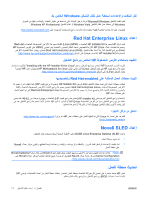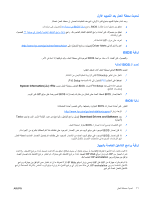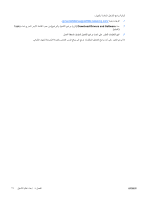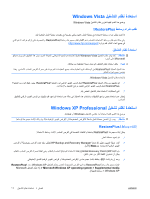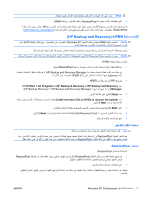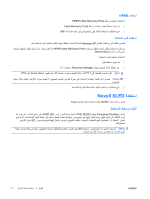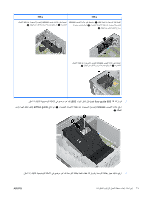HP Z200 HP Z Workstation series User Guide (Arabic version) - Page 38
HP Backup and Recovery HPBR
 |
View all HP Z200 manuals
Add to My Manuals
Save this manual to your list of manuals |
Page 38 highlights
RestorePlus HPBR HP RestorePlus http://www.hp.com/support HP Backup and Recovery) HPBR HPBR Windows XP SoftThinks HPBR RestorePlus HP Backup and Recovery Manager Expert HPBR IRP HPBR HPBRStart > All Programs > HP Backup & Recovery > HP Backup and Recovery Manager HP Backup Recovery > HP Backup and Recovery Manager Next Create recovery CDs or DVDs to recover the system Next Next Initial Recovery Point Next RestorePlus RestorePlus C RestorePlus RestorePlus RestorePlus RestorePlus ARWW Windows XP Professional
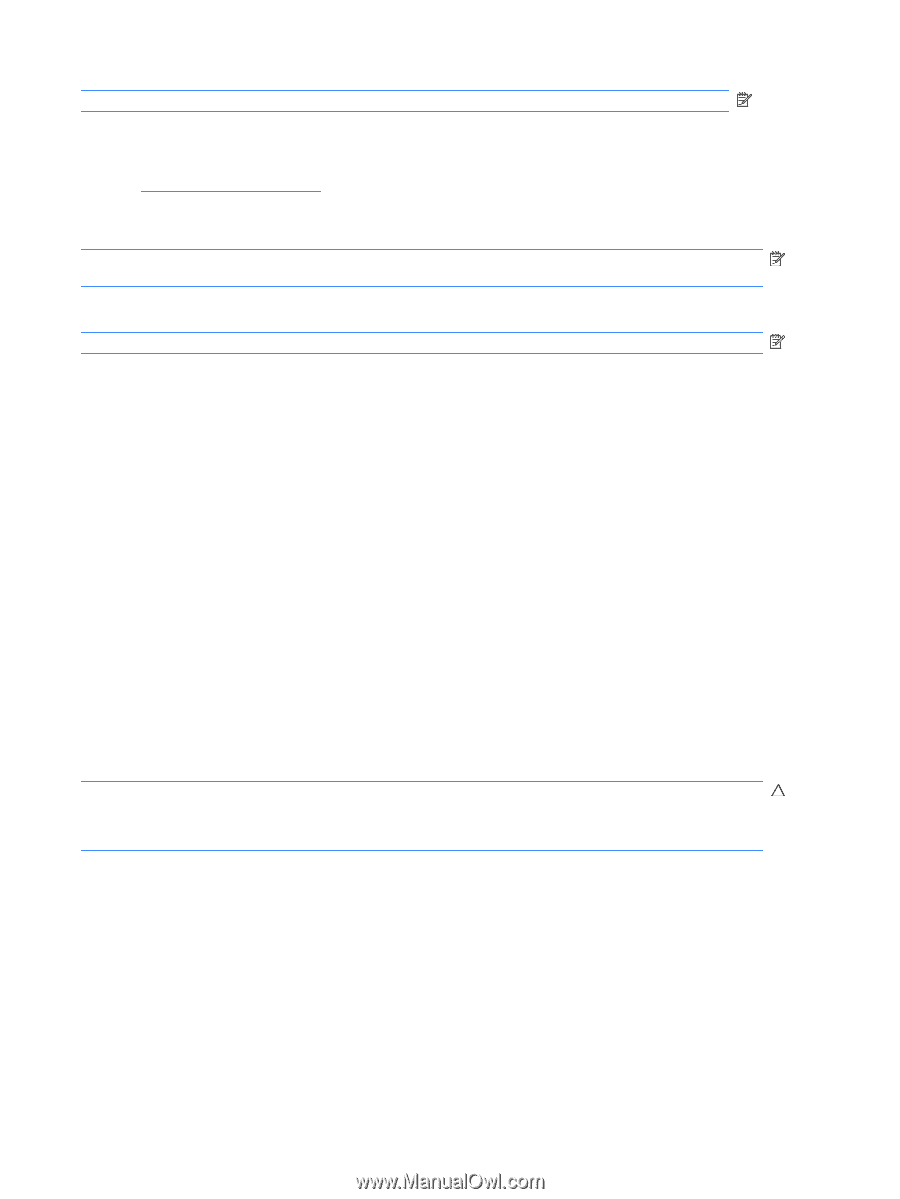
ﻣﻼﺣﻈﺔ
:
وﺑﻨﺎء
ﻋﻠﻰ
هﺬﻩ
اﻝﺨﻴﺎرات،
ﻓﻘﺪ
یﻜﻮن
ﺑﺈﻣﻜﺎﻧﻚ
إﻧﺸﺎء
أﻗﺮاص
ﻓﻴﺪیﻮ
إﺿﺎﻓﻴﺔ
.
٥
.
اﺕﺒﻊ
اﻝﻤﻄﺎﻝﺒﺎت
ﻹﻧﺸﺎء
ﻣﺠﻤﻮﻋﺔ
!
RestorePlus
،
وﻧﻈﺎم
اﻝﺘﺸﻐﻴﻞ،
ووﺳﺎﺋﻂ
HPBR
.
إذا
ﻝﻢ
ﺕﺴﺘﻄﻊ
إﻧﺸﺎء
أﻗﺮاص
ﻣﻀﻐﻮﻃﺔ
/
أﻗﺮاص
ﻓﻴﺪیﻮ
رﻗﻤﻴﺔ
ﻋﻠﻰ
ﻣﺤﻄﺔ
اﻝﻌﻤﻞ
اﻝﺨﺎﺻﺔ
ﺑﻚ،
ﻓﺎﺕﺼﻞ
ﺑﺪﻋﻢ
HP
واﻃﻠﺐ
ﻣﺠﻤﻮﻋﺔ
وﺳﺎﺋﻂ
!
RestorePlus
.
وﻝﻠﺤﺼﻮل
ﻋﻠﻰ
أرﻗﺎم
هﻮاﺕﻒ
اﻝﺪﻋﻢ
اﻝﻔﻨﻲ
ﻓﻲ
ﺝﻤﻴﻊ
أﻧﺤﺎء
اﻝﻌﺎﻝﻢ،
ﻗﻢ
ﺑﺰیﺎرة
support
.
ﻣﻼﺣﻈﺔ
:
ﺕﺴﺘﺨﺪم
وﻇﻴﻔﺔ
HPBR
ﻓﻘﻂ
ﻣﻊ
ﻧﻈﺎم
اﻝﺘﺸﻐﻴﻞ
Windows XP
.
ﻝﻠﺤﺼﻮل
ﻋﻠﻰ
اﻝﺘﻔﺎﺻﻴﻞ،
راﺝﻊ
اﻝﺪﻝﻴﻞ
SoftThinks
ﻋﻠﻰ
اﻝﻘﺮص
اﻝﻤﻀﻐﻮط
اﻝﻮﺙﺎﺋﻖ
واﻝﺘﺸﺨﻴﺼﺎت
ﺘﻀﻤﻦ
ُ
اﻝﻤ
ﻣﻊ
ﻣﺤﻄﺔ
اﻝﻌﻤﻞ
.
یﻤﻜﻦ
ﻧﺴﺦ
ﻧﻘﻄﺔ
اﻻﺳﺘﻌﺎدة
اﻝﻤﺒﺪﺋﻴﺔ
إﻝﻰ
وﺳﺎﺋﻂ
ﺿﻮﺋﻴﺔ
واﺳﺘﺨﺪاﻣﻬﺎ
ﻻﺳﺘﻌﺎدة
اﻝﻨﻈﺎم
.
یﻮﺿﺢ
هﺬا
اﻝﻘﺴﻢ
آﻴﻔﻴﺔ
ﻋﻤﻞ
اﻝﻮﺳﺎﺋﻂ
.
ﻣﻼﺣﻈﺔ
:
یﺠﺐ
أن
ﺕﺘﻀﻤﻦ
ﻣﺤﻄﺔ
اﻝﻌﻤﻞ
ً
ﻣﺸﻐﻼ
ﻝﻸﻗﺮاص
اﻝﻤﻀﻐﻮﻃﺔ
أو
ﻷﻗﺮاص
اﻝﻔﻴﺪیﻮ
اﻝﺮﻗﻤﻴﺔ
ﺎ
ً
ﻣﺜﺒﺘ
ﺑﻬﺎ
وذﻝﻚ
ﻹﻧﺸﺎء
ﻣﺠﻤﻮﻋﺔ
اﻝﻮﺳﺎﺋﻂ
.
ﻹﻧﺸﺎء
وﺳﺎﺋﻂ
اﺳﺘﻌﺎدة
HPBR
:
١
.
ﺕﻢ
اﻝﺘﻘﺎط
ﻧﻘﻄﺔ
اﺳﺘﻌﺎدة
ﻣﺒﺪﺋﻴﺔ
ﻋﻨﺪﻣﺎ
ﺕﻢ
إﻧﺸﺎء
ﻣﺠﻤﻮﻋﺔ
وﺳﺎﺋﻂ
!
RestorePlus
ﺎ
ً
ﺴﺒﻘ
ُ
ﻣ
.
ﻓﻲ
ﺡﺎﻝﺔ
ﻋﺪم
إﻧﺸﺎء
ﻧﻘﻄﺔ
اﺳﺘﻌﺎدة
ﻣﺒﺪﺋﻴﺔ،
اﺑﺪأ
HP Backup and Recovery Manager
،
ﺙﻢ
ﻗﻢ
ﺑﺈﻧﺸﺎء
ﻧﻘﺎط
اﻻﺳﺘﻌﺎدة
ﺑﺎﺳﺘﺨﺪام
اﻝﻮﺿﻊ
Expert
.
اﺕﺒﻊ
اﻹرﺷﺎدات
اﻝﻤﺬآﻮرة
ﻓﻲ
وﺙﺎﺋﻖ
HPBR
اﻝﻤﻮﺝﻮدة
ﻋﻠﻰ
اﻹﻧﺘﺮﻧﺖ
.
٢
.
ﻗﻢ
ﺑﻨﺴﺦ
IRP
إﻝﻰ
اﻝﻮﺳﺎﺋﻂ
ﻣﻦ
HPBR
.
ﺡﺪد
HPBR
Start > All Programs > HP Backup & Recovery > HP Backup and Recovery
Manager
).
اﺑﺪأ
<
ﺝﻤﻴﻊ
اﻝﺒﺮاﻣﺞ
<
HP Backup Recovery > HP Backup and Recovery Manager
.(
٣
.
ﺡﺪد
Next
)
اﻝﺘﺎﻝﻲ
(
ﻋﻠﻰ
اﻝﺸﺎﺷﺔ
اﻷوﻝﻰ
.
ﺡﺪد
Create recovery CDs or DVDs to recover the system
)
إﻧﺸﺎء
أﻗﺮاص
ﻣﻀﻐﻮﻃﺔ
أو
أﻗﺮاص
ﻓﻴﺪیﻮ
رﻗﻤﻴﺔ
ﻝﻼﺳﺘﻌﺎدة
(
،
ﺙﻢ
ﺡﺪد
Next
)
اﻝﺘﺎﻝﻲ
(
.
٤
.
اﺥﺘﺮ
Next
)
اﻝﺘﺎﻝﻲ
(
ﻝﻌﺮض
ﻗﺎﺋﻤﺔ
ﺑﺼﻮر
اﻝﻘﺮص
اﻝﻤﻀﻐﻮط
وﻧﻘﺎط
اﻻﺳﺘﻌﺎدة
ﺘﻮﻓﺮة
ُ
اﻝﻤ
.
٥
.
ﺡﺪد
ﺥﺎﻧﺔ
اﻻﺥﺘﻴﺎر
اﻝﻤﺠﺎورة
ﻝـ
Initial Recovery Point
)
ﻧﻘﻄﺔ
اﻻﺳﺘﻌﺎدة
اﻝﻤﺒﺪﺋﻴﺔ
(
،
ﺙﻢ
ﺡﺪد
Next
)
اﻝﺘﺎﻝﻲ
(
.
٦
.
اﺕﺒﻊ
اﻹرﺷﺎدات
ﻹﻧﺸﺎء
اﻝﻮﺳﺎﺋﻂ
.
اﺳﺘﻌﺎدة
ﻥﻈﺎم
اﻝﺘﺸﻐﻴﻞ
ﺕﻨﺒﻴﻪ
:
ﻗﺒﻞ
اﺳﺘﻌﺎدة
ﻧﻈﺎم
اﻝﺘﺸﻐﻴﻞ،
ﻗﻢ
ﺑﻌﻤﻞ
ﻧﺴﺨﺔ
اﺡﺘﻴﺎﻃﻴﺔ
ﻣﻦ
ﺑﻴﺎﻧﺎﺕﻚ
.
ﻋﻨﺪ
ﺕﺸﻐﻴﻞ
اﻝﻌﻤﻠﻴﺔ
!
RestorePlus
ﻣﻦ
اﻝﻮﺳﺎﺋﻂ،
ﺕﻘﻮم
اﻝﻌﻤﻠﻴﺔ
ﺑﺤﺬف
ﺝﻤﻴﻊ
اﻝﺒﻴﺎﻧﺎت
اﻝﻤﻮﺝﻮدة
ﻋﻠﻰ
ﻣﺤﺮك
اﻝﻘﺮص
اﻝﺼﻠﺐ
اﻷﺳﺎﺳﻲ،
وهﺬا
یﺘﻀﻤﻦ
ﺝﻤﻴﻊ
أﺝﺰاء
اﻝﻨﻈﺎم
.
ﻓﻲ
ﺡﺎﻝﺔ
ﺕﺸﻐﻴﻞ
!
RestorePlus
ﻣﻦ
ﻗﺴﻢ
اﻻﺳﺘﻌﺎدة
ﺑﺎﻝﺠﻬﺎز،
ﻓﺈن
ﻗﺴﻢ
اﻝﺠﺬر
)
:
C
(
هﻮ
اﻝﺬي
ﺳﻴﺘﺄﺙﺮ
ﻓﻘﻂ
.
اﺳﺘﺨﺪام
!
RestorePlus
اﻻﺳﺘﻌﺎدة
ﺑﺎﺳﺘﺨﺪام
!
RestorePlus
:
١
.
ﻗﻢ
ﺑﺘﻤﻬﻴﺪ
ﻣﺤﻄﺔ
اﻝﻌﻤﻞ
ﻣﻦ
ﺥﻼل
اﻝﻌﻤﻠﻴﺔ
!
RestorePlus
ﺷﻐﻞ
ﻗﺮص
اﻝﻔﻴﺪیﻮ
اﻝﺮﻗﻤﻲ
.
یﺠﺐ
ﻋﻠﻴﻚ
اﻝﺒﺪء
ﻣﻦ
اﻝﻌﻤﻠﻴﺔ
!
RestorePlus
ﻗﺮص
اﻝﻔﻴﺪیﻮ
اﻝﺮﻗﻤﻲ
ﻝﺒﺮاﻣﺞ
اﻝﺘﺸﻐﻴﻞ
واﻹﻋﺪادات
اﻝﻤﻄﻠﻮب
ﺕﺜﺒﻴﺘﻬﺎ
.
٢
.
اﺕﺒﻊ
اﻝﻤﻄﺎﻝﺒﺎت
ﻻﺳﺘﻌﺎدة
ﻧﻈﺎم
اﻝﺘﺸﻐﻴﻞ
.
ﺤﺘﻤﻞ
ُ
ی
ﻋﺪم
اﺳﺘﻌﺎدة
ﺑﻌﺾ
ﺑﺮاﻣﺞ
اﻝﺘﻄﺒﻴﻘﺎت
ﺑﺎﺳﺘﺨﺪام
هﺬﻩ
اﻝﻌﻤﻠﻴﺔ
.
ﻓﻲ
ﺡﺎﻝﺔ
ﻋﺪم
اﺳﺘﻌﺎدة
اﻝﺒﺮاﻣﺞ،
ﱢﺘﻬﺎ
ﻓﺜﺒ
ﻣﻦ
ﻗﺮص
اﻝﻔﻴﺪیﻮ
اﻝﺮﻗﻤﻲ
ﻝﻠﺘﻄﺒﻴﻖ
اﻝﻤﻨﺎﺳﺐ
.
ARWW
اﺳﺘﻌﺎدة
ﻧﻈﺎم
ﺕﺸﻐﻴﻞ
Windows XP Professional
٣٠
(HP Backup and Recovery HPBR
وﺳﺎﺋﻂ
إﻥﺸﺎء
)